
De tilgængelighedsfunktioner, som alle mobile enheder inkluderer, kan være til stor hjælp i den interaktion, vi har med terminalen i tilfælde af syn, hørelse eller begge dele. Imidlertid, de forskellige tilgængelighedsmuligheder at de tilbyder os i dag er så mange og så nyttige, at enhver type bruger kan bruge dem til deres egen fordel. Af denne grund er både Google og producenterne selv i deres tilpasningslag, f.eks Huawei med EMUIforbedrer og tilføjer muligheder for tilgængelighed over tid.
Derfor vil vi se de forskellige tilgængelighedsmuligheder og funktioner, som vi kan aktivere på vores Huawei-mobil, som vi har EMUI 11 tilpasningslaget . På samme måde vil vi vise dig den kinesiske producents funktion, der giver os mulighed for at integrere en direkte adgang til tilgængelighed fra softwareknapperne på vores terminal, det vil sige med et enkelt tryk kan vi få adgang til mange af de mest anvendte muligheder i en pop -up-menu.

Tilgængelighed i EMUI 11
Sådan bruges TalkBack
TalkBack er skærmlæser, der er designet til synshandicappede brugere . Så når den er aktiveret, vil enheden automatisk kunne læse det trykte indhold, valgt og aktiveret, så det kan bruges, selvom vi ikke kan se skærmen tydeligt. For at aktivere det bliver vi nødt til at følge følgende trin:
- Vi får adgang Indstillinger > Tilgængelighedsfunktioner > Tilgængelighed og klik på Tal tilbage og derefter OK for at aktivere det.
- Når vi aktiverer denne funktion for første gang, bliver vi nødt til at følge instruktionerne, der vises på skærmen, for at lære at bruge den på den enkleste måde.
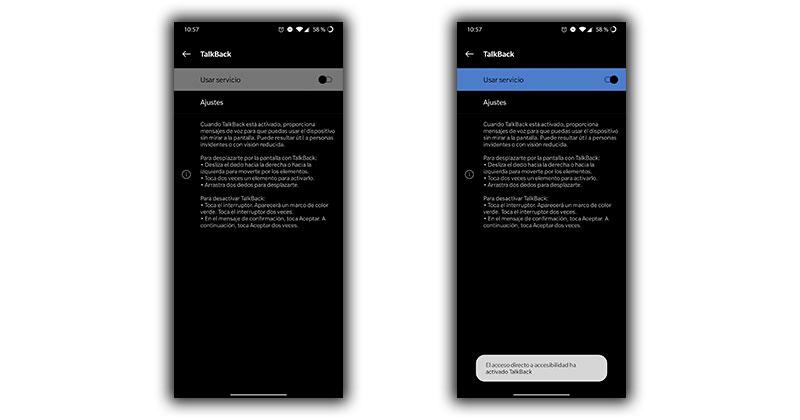
Hvis du ved et uheld har sprunget over disse instruktioner, skal du ikke bekymre dig, for vi kan få adgang til dem ved at gå til Flere indstillinger > TalkBack-vejledning . Derudover giver det os også mulighed for at tilpasse det på skærmen, hvis vi indtaster Flere indstillinger. På den anden side, hvis vi vil deaktivere denne tilgængelighedsfunktion, skal vi trykke og holde lydstyrke op og ned-knapperne samtidigt i 3 sekunder.
Sådan konverteres tekst til tale
TTS, eller også kendt som tekst-til-tale-tjeneste, gør det muligt for enheden at læse indholdet af en skærm højt, når du bruger et skærmlæsningsprogram, såsom TalkBack. For at aktivere det bliver vi nødt til at gå ind Tilgængelighed og klik på Tekst til tale . Herefter vises følgende muligheder:
- Vælg din foretrukne TTS-motor.
- Juster stemmehastigheden.
- Juster stemmehøjden.
Vælg for at tale
Funktionen Vælg at tale får enheden til at læse indholdet højt som vi har valgt på skærmen på vores mobile enhed. Selvom dette kun er tilgængeligt, når du bruger navigering med tre taster. For at gøre dette skal vi indtaste tilgængelighed, trykke på Vælg for at tale og aktivere det ved at trykke på OK. Og det er ikke alt, for vi kan også aktivere Læs tekst i billeder, hvis vi får adgang til Flere indstillinger.
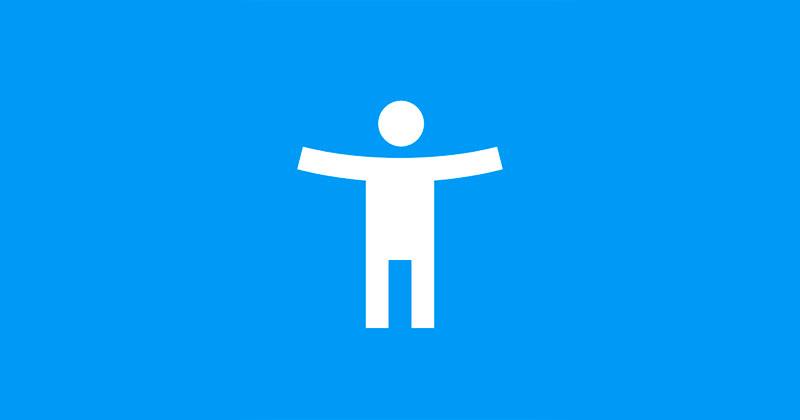
Farvekorrektion for at tilpasse skærmfarven
Farvekorrektion hjælper synshandicappede til lettere at se indholdet på skærmen. Hvis du vil aktivere det, skal du bare gå til Indstillinger > Tilgængelighedsfunktioner > Tilgængelighed > Farvekorrektion og aktivere det. Derefter bliver vi nødt til at vælge den korrektionstilstand, der bedst passer til vores behov.
Sådan bruges forstørrelsesbevægelser
Med denne funktion kan vi bruge forstørrelsesbevægelser for at forstørre skærmen, når vi vil læse noget, der undgår vores syn. Først skal vi hen til Tilgængelighed > Extension , tryk på Extension og aktiver derefter denne funktion.
For at kunne bruge denne funktion er det nok at trykke på skærmen på vores Huawei tre gange i træk. Det giver os også følgende to muligheder:
- Når skærmen er forstørret, skal du sprede to eller flere fingre på den for at forstørre den endnu mere. Og hvis du vil gøre det mindre, skal du sætte to eller flere fingre på skærmen.
- Træk to eller flere fingre på skærmen for at se andre dele af panelet.
Sådan aktiveres farveinversion
Farveinversionen, som navnet antyder, giver os mulighed for at invertere farven på teksten og baggrunden på vores Huawei-mobilenhed. Når farveinversion er aktiveret, viser enheden os teksten i hvidt og baggrunden i sort. For at aktivere det bliver vi nødt til at gå til Tilgængelighed og aktivere funktionen Inverter farver.
Aktiver hurtig adgang til tilgængelighed
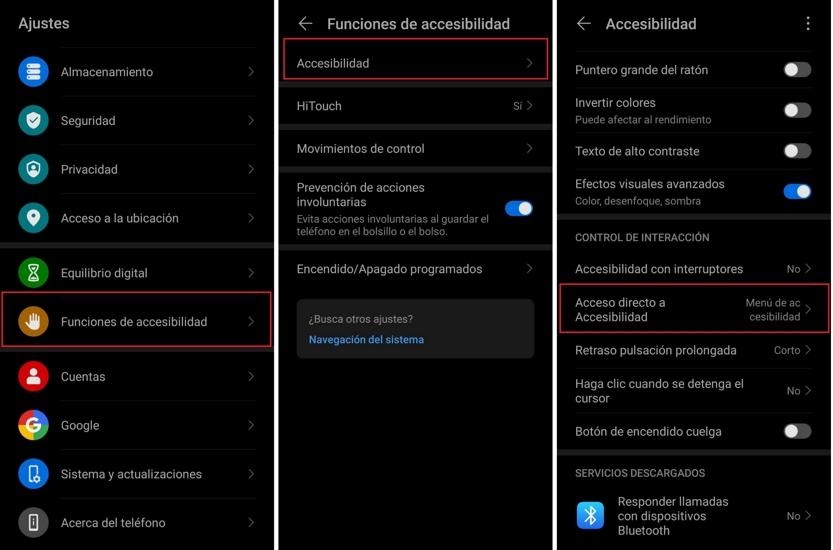
For at få adgang til det bliver du nødt til at gå ind Indstillinger > Tilgængelighedsfunktioner > Tilgængelighed , og derefter vil vi berøre direkte adgang til tilgængelighed. Når du aktiverer denne mulighed, ser vi en besked, der fortæller os, hvordan vi aktiverer funktionen. For at være i stand til at bruge det bliver vi nødt til at holde knapperne for lydstyrke op og ned nede i tre sekunder, så Tilgængelighedsmenu kommer til syne.
Enhåndstilstand
Det er allerede almindeligt, at terminaler har store skærme, så med denne tilgængelighedsfunktion i EMUI vi kan gå til en miniskærmsvisning for at kunne bruge vores mobile enhed med den ene hånd. For at aktivere eller deaktivere enhåndstilstand eller miniskærmsvisning skal vi åbne Indstillinger> Tilgængelighedsfunktioner> Enhånds-tilstand.
Bevægelserne og bevægelserne på Huawei
Med disse kontrolbevægelser og bevægelser vil vi være i stand til at aktivere eller udføre forskellige funktioner med vores Huawei-mobil. Derudover er hovedideen med disse kontrolbevægelser, at de forskellige handlinger, som vi løbende udfører, såsom at lægge et opkald på, er lettere at udføre på denne måde. De vigtigste, vi finder, er følgende:
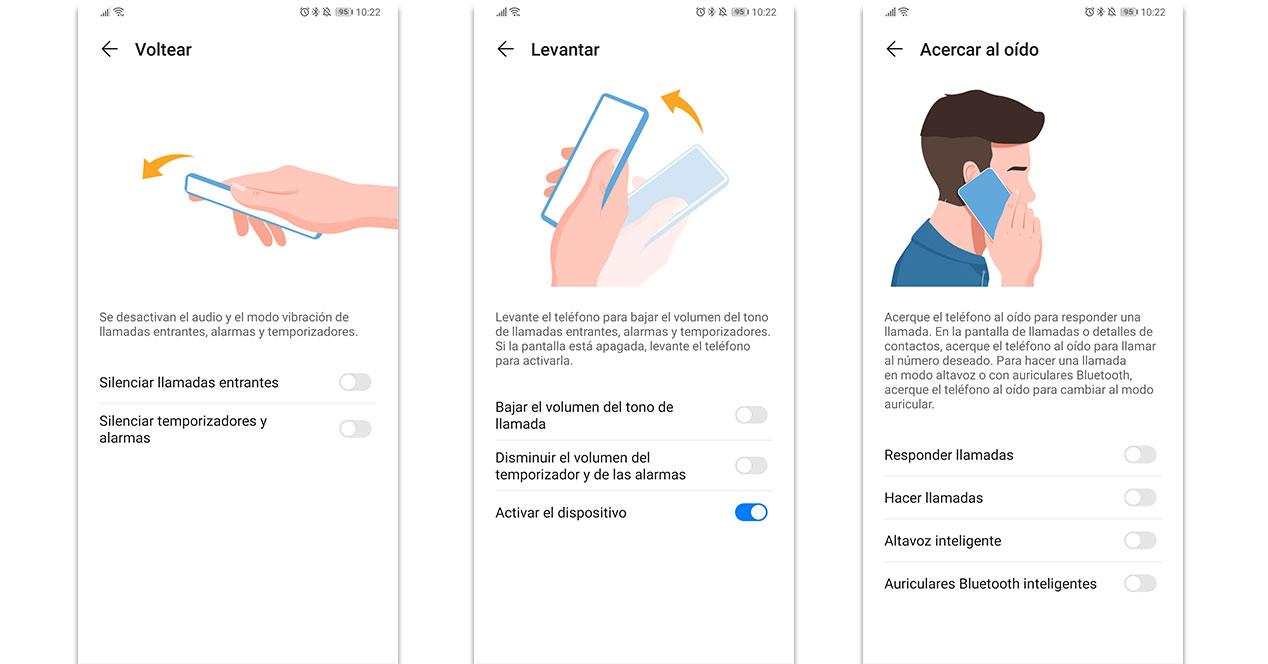
- Vend mobilen for at lukke den : hvis vi aktiverer det, kan vi tavse indgående opkald, timere og alarmer bare ved at vende telefonen om.
- Lift-funktion : ved at aktivere løft af Smartphone kan vi både sænke lydstyrken for indgående opkald, timeren eller alarmerne og aktivere enheden.
- Medbringer det tættere på øret: den tredje sats, som vi kan tilføje til Huawei-mobilen, er at bringe den tættere på øret. Dette giver os mulighed for automatisk at besvare opkald, foretage dem, bruge den smarte højttaler eller aktivere Bluetooth-hovedtelefonerne.
- Kno strejke: når du strejker med knoglen, skal vi trække den til siden for at gøre det muligt for den delte skærm at bruge to apps på samme tid.
- Dobbelt knogeslag : med denne funktion vil vi være i stand til at tage et skærmbillede som et alternativ til at trykke på låseknappen og Huawei-telefoner.
- Kno strejke og tegning : med denne mulighed kan vi fange en bestemt del af mobilpanelet.
Andre tilgængelighedsfunktioner i EMUI 11
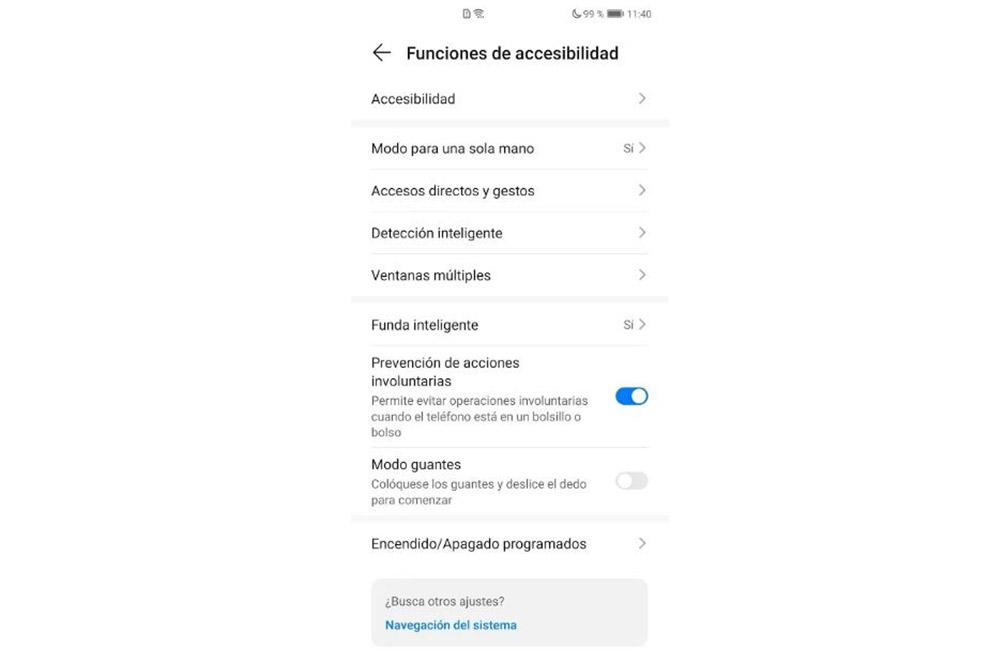
Bortset fra de muligheder, vi finder i EMUI 11 , kan vi også fremhæve følgende tilgængelighedsfunktioner, som vi har i Huawei-telefoner:
- Smart Cover : Smart Cover-tilstand fungerer på basis af Hall-effektsensoren, som bestemmer, om det bogomslag, vi bruger, er lukket ved at registrere magnetfeltet på covermagneten.
- Forebyggelse af ufrivillige handlinger : denne funktion forhindrer os i at trykke på skærmen ved en fejltagelse, mens vi bærer mobilen i lommen eller tasken.
- Handsketilstand : hvis vi aktiverer denne funktionalitet, kan vi bruge vores mobile enhed med handsker
- Planlagt til / fra : ved hjælp af denne funktion kan vi programmere vores terminal til at tænde eller slukke på det tidspunkt, hvor vi vil spare energi.